كيفية إنشاء قصة على فيسبوك

قصص فيسبوك يمكن أن تكون ممتعة جداً. إليك كيفية إنشاء قصة على جهازك الأندرويد أو الكمبيوتر.

هناك أشياء قليلة أكثر إزعاجًا من خطأ Spotify الذي يبقيك بعيدًا عن الموسيقى الخاصة بك. يحدث ذلك عندما يفشل Spotify في الاتصال بالإنترنت على جهاز Android الخاص بك ويعرض الخطأ "لا يتوفر اتصال بالإنترنت". وهذا يمنعك من بث الموسيقى المفضلة لديك أو تنزيلها .
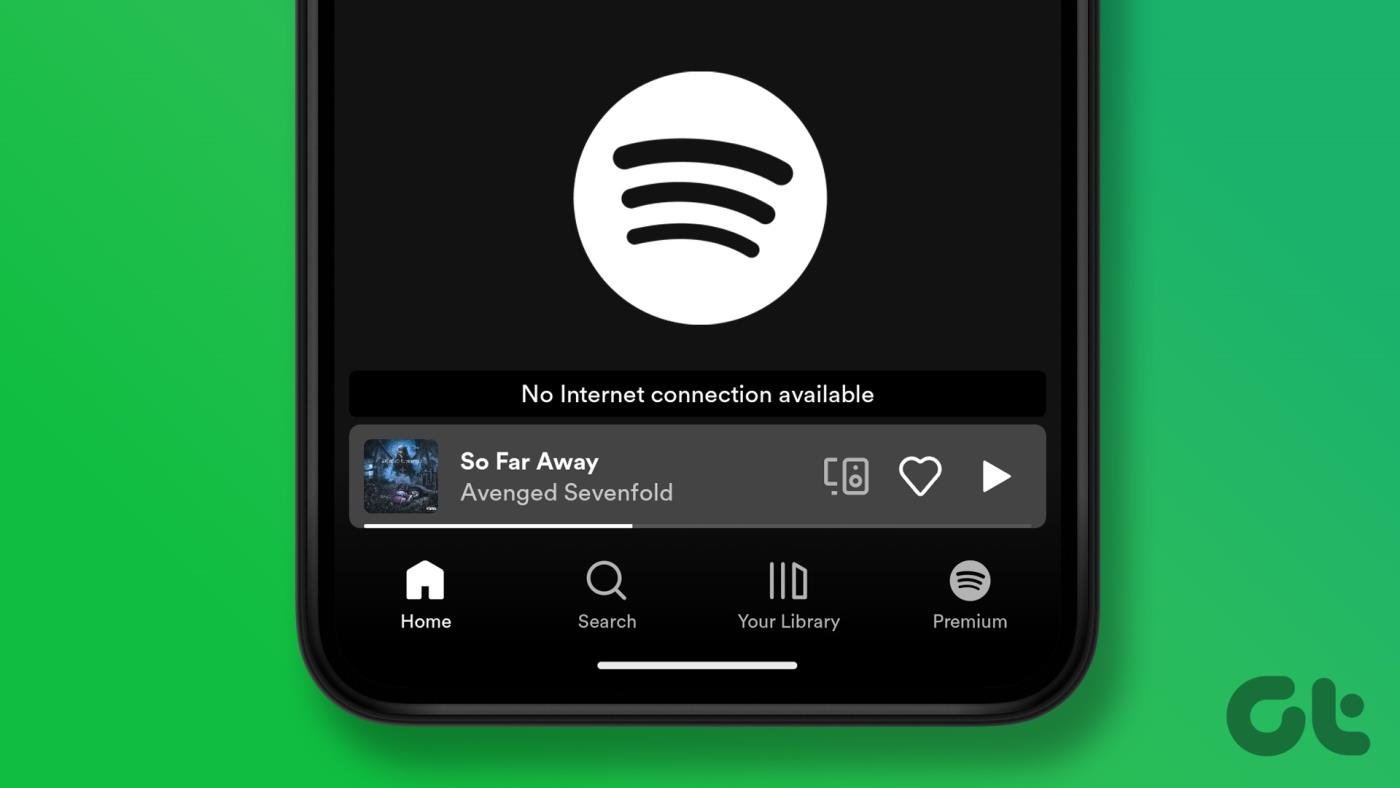
إذا كنت قد استبعدت بالفعل أي مشكلات متعلقة بالإنترنت عن طريق اختبار اتصالك في تطبيق آخر، فقد حان الوقت للتعمق أكثر. فيما يلي بعض الحلول الفعالة لإصلاح خطأ Spotify "لا يتوفر اتصال بالإنترنت" على نظام Android.
1. قم بإيقاف التطبيق بالقوة ثم أعد فتحه
تعد إعادة تشغيل التطبيق طريقة فعالة لحل الأخطاء الغريبة فيه. ومن ثم، قبل تجربة الحلول المتقدمة لاستكشاف الأخطاء وإصلاحها، قم بإيقاف تطبيق Spotify بالقوة وافتحه مرة أخرى.
اضغط لفترة طويلة على أيقونة تطبيق Spotify واضغط على أيقونة "i" من القائمة التي تظهر. في صفحة معلومات التطبيق، اضغط على خيار فرض الإيقاف.

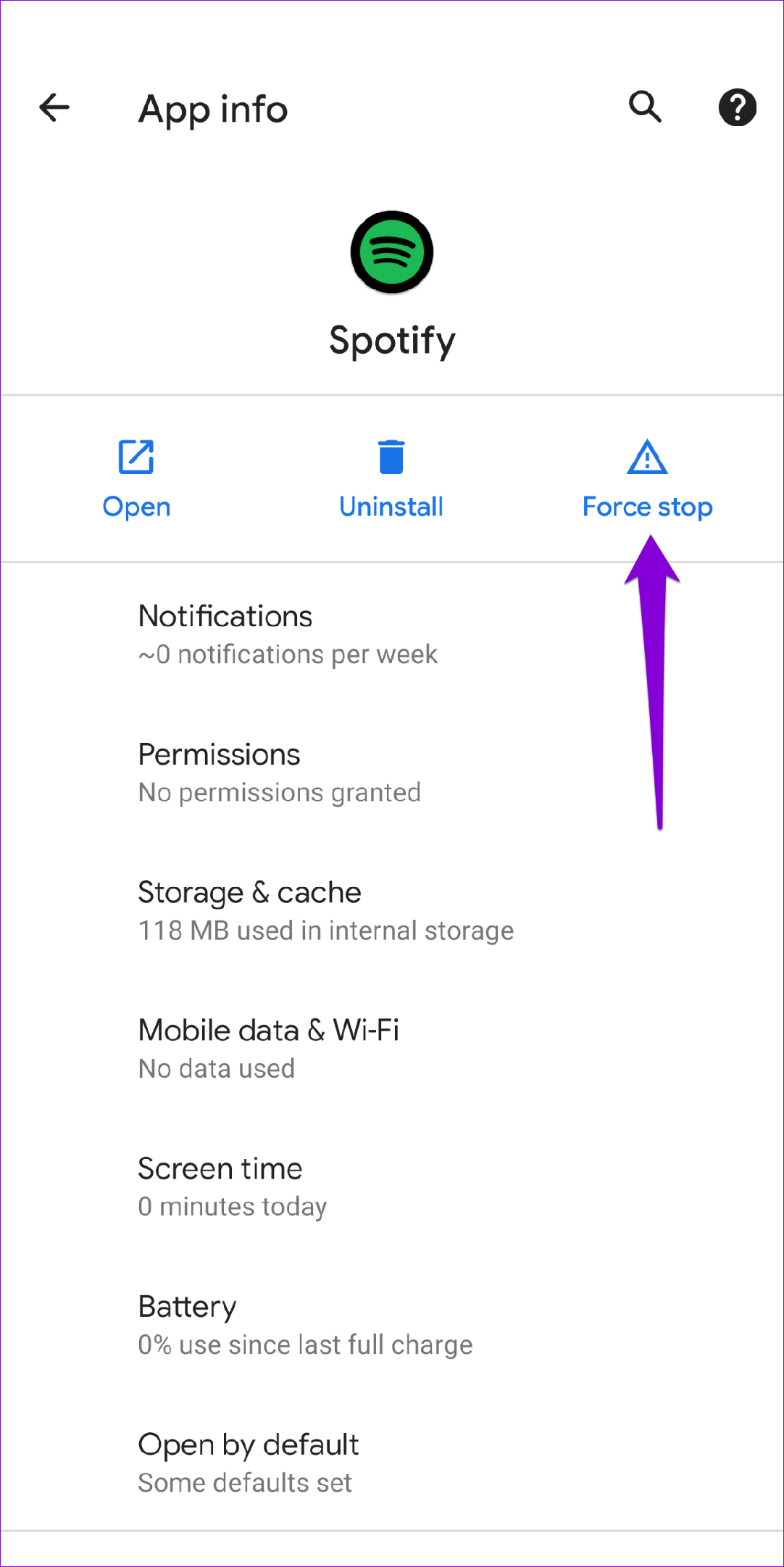
أعد فتح تطبيق Spotify ومعرفة ما إذا كان التطبيق يمكنه الاتصال بالإنترنت.
2. السماح باستخدام البيانات غير المقيد لتطبيق Spotify
قد يؤثر تقييد استخدام البيانات لأحد التطبيقات على Android على أدائه ويمنعه من الوصول إلى الإنترنت. قد يكون هذا هو السبب وراء عرض Spotify للخطأ "لا يتوفر اتصال بالإنترنت". لتجنب ذلك، اسمح باستخدام البيانات غير المقيدة لـ Spotify على جهاز Android الخاص بك.
الخطوة 1: اضغط لفترة طويلة على أيقونة تطبيق Spotify واضغط على أيقونة المعلومات من القائمة الناتجة.

الخطوة 2: اضغط على "بيانات الجوال والواي فاي" وقم بتمكين التبديل إلى "الاستخدام غير المقيد للبيانات" من القائمة التالية.
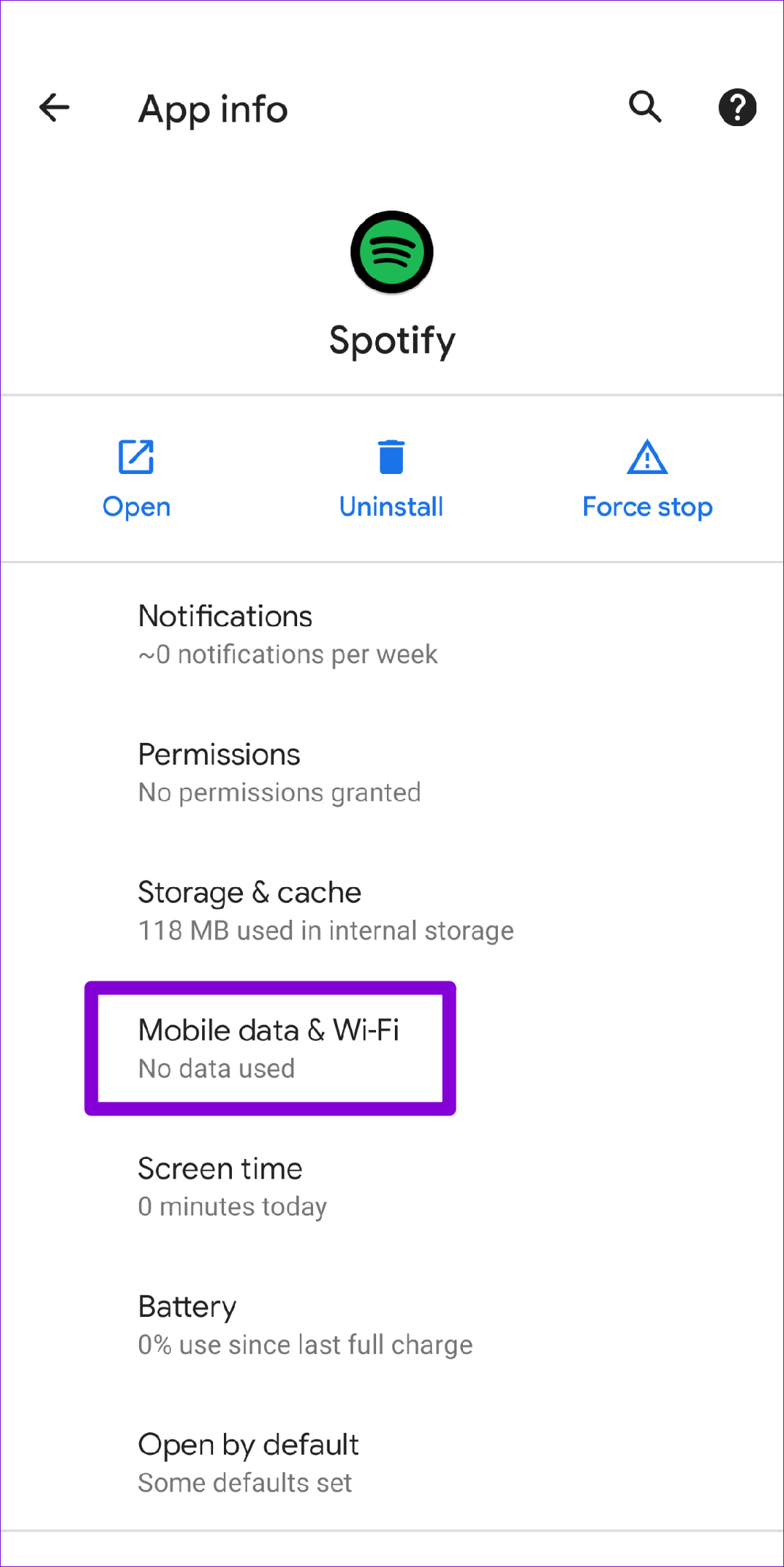
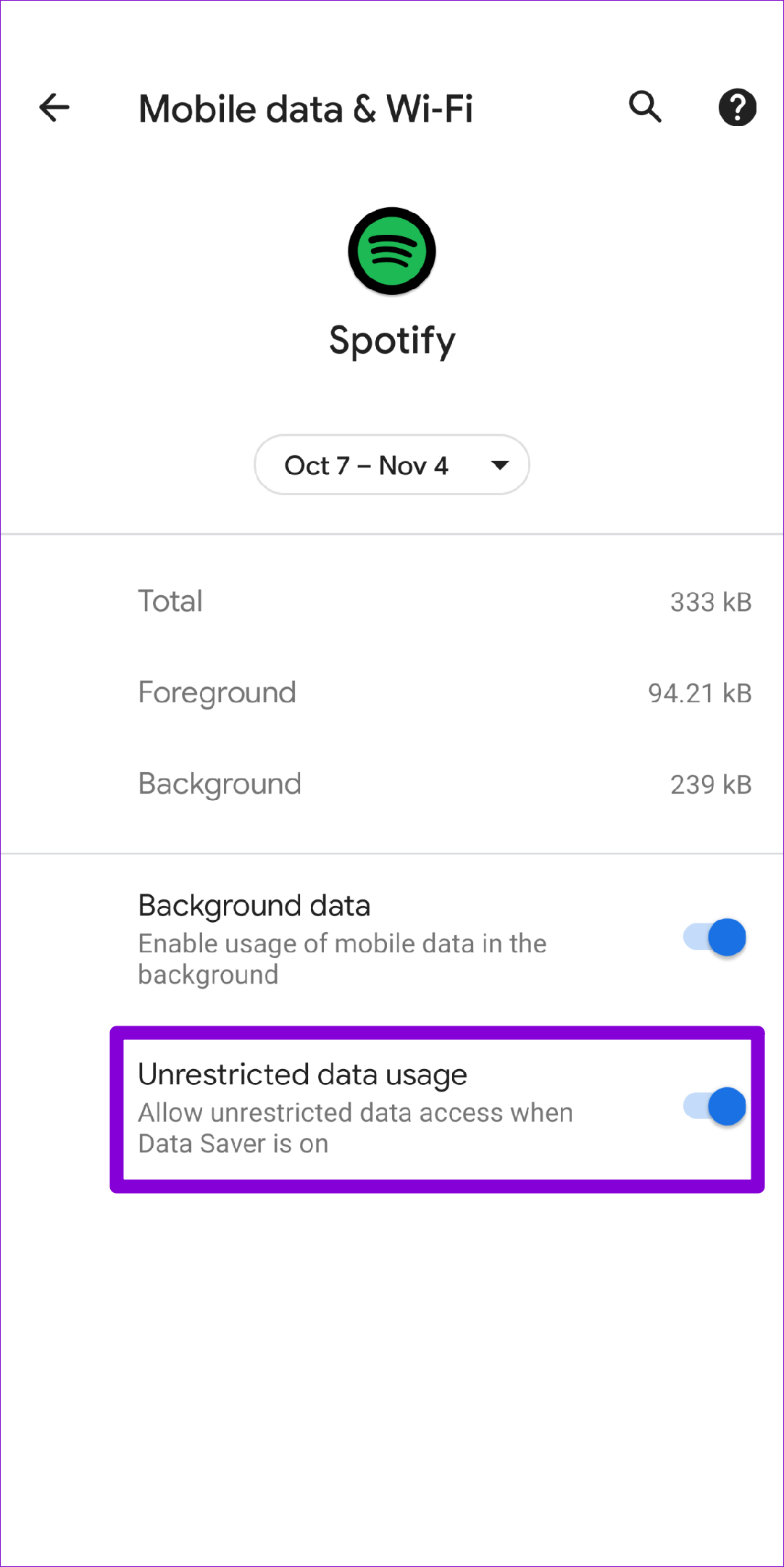
أعد تشغيل Spotify ومعرفة ما إذا كان متصلاً بالإنترنت. إذا كانت لديك خطة محدودة لبيانات الهاتف المحمول، فارجع إلى دليلنا لتقليل استخدام بيانات Spotify .
3. تبديل وضع عدم الاتصال في Spotify
يمنحك وضع عدم الاتصال بـ Spotify رفاهية الاستماع إلى أغانيك المفضلة بدون الإنترنت. في بعض الأحيان، عند تعطيل وضع عدم الاتصال في Spotify، قد يظهر التطبيق الخطأ "لا يتوفر اتصال بالإنترنت" ويتوقف. في معظم الحالات، يمكنك حل المشكلة عن طريق التبديل إلى وضع عدم الاتصال.
الخطوة 1: افتح تطبيق Spotify على هاتفك واضغط على أيقونة الترس في الزاوية اليمنى العليا لفتح الإعدادات.

الخطوة 2: قم بالتمرير لأسفل إلى قسم التشغيل وقم بتمكين تبديل وضع عدم الاتصال. انتظر لبضع ثوان، ثم قم بإيقاف تشغيله. بعد ذلك، يجب أن يتصل Spotify بالإنترنت.
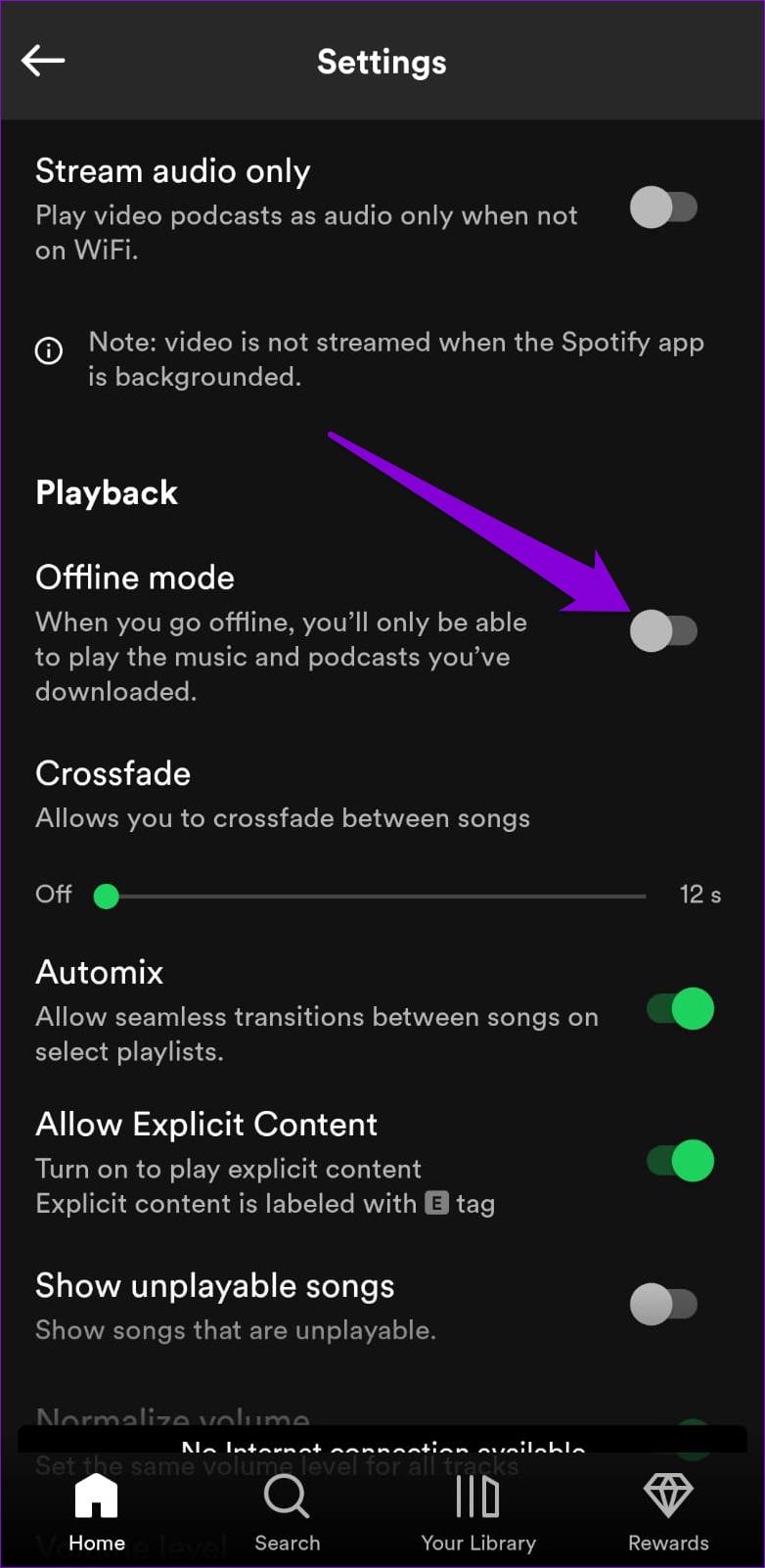
4. قم بتسجيل الخروج من جميع الأجهزة وقم بتسجيل الدخول مرة أخرى
قد يعرض Spotify أخطاء عشوائية إذا فشل في مصادقة حسابك. يمكنك محاولة تسجيل الخروج من جميع أجهزتك والبدء من جديد. سيؤدي هذا إلى تحديث اتصال Spotify بالخادم وحل الخطأ "لا يتوفر اتصال بالإنترنت".
الخطوة 1: افتح أي متصفح ويب على جهاز الكمبيوتر الخاص بك وتوجه إلى موقع Spotify الإلكتروني. قم بتسجيل الدخول إلى حسابك على سبوتيفاي.
الخطوة 2: انقر على اسمك في الزاوية اليمنى العليا وحدد الحساب من القائمة.
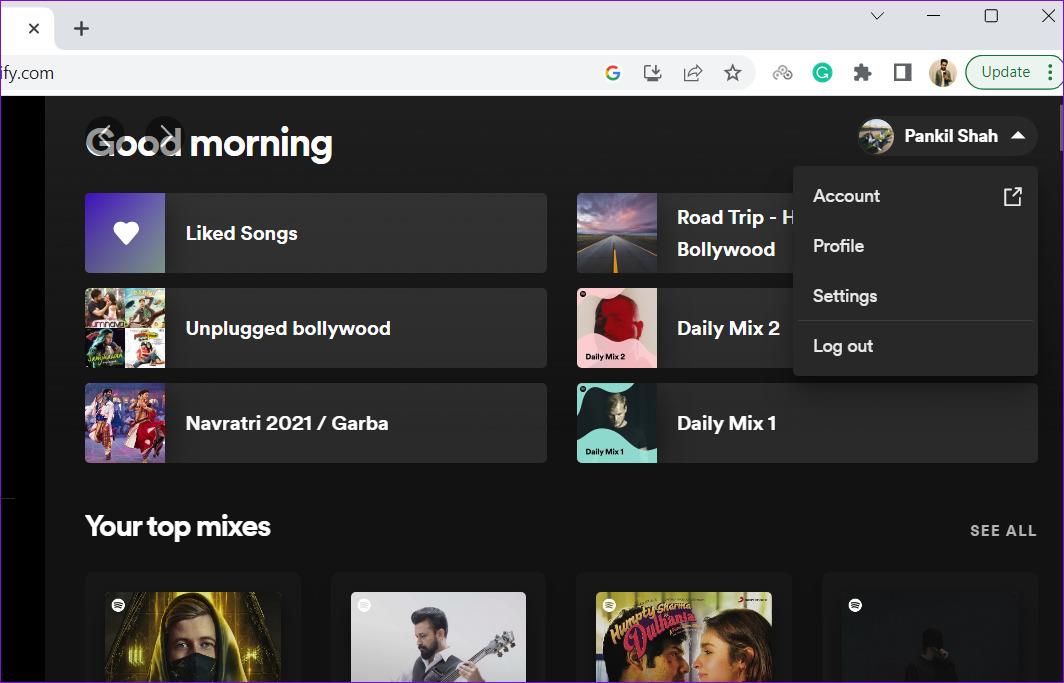
الخطوة 3: قم بالتمرير لأسفل للنقر على زر "تسجيل الخروج من كل مكان".
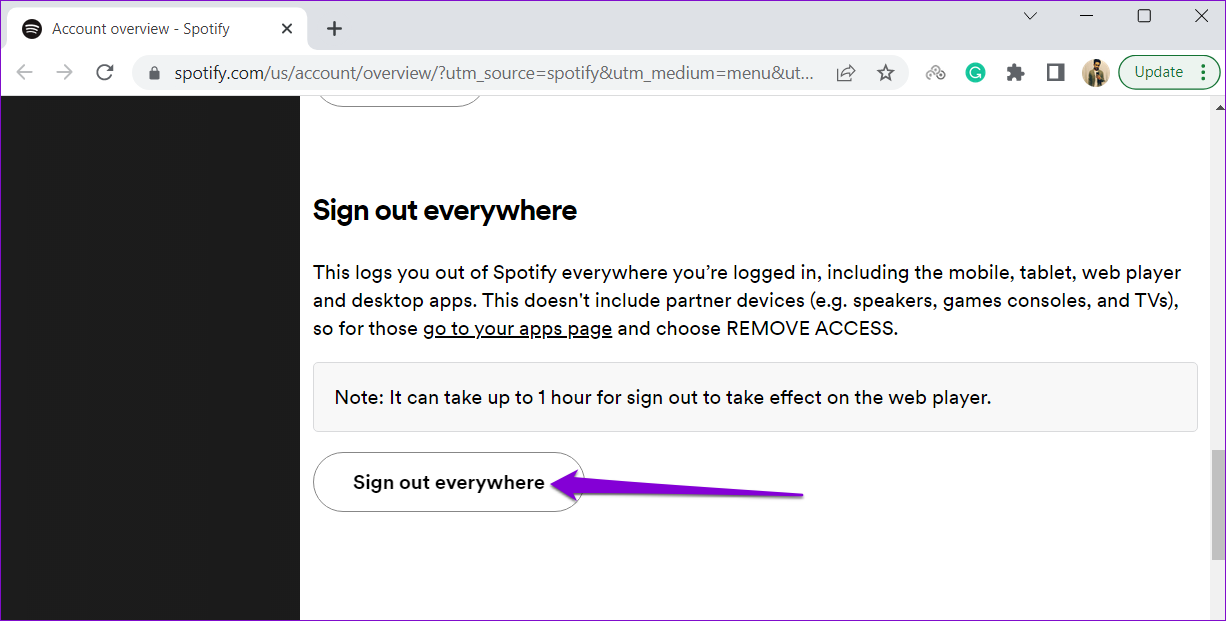
قم بتسجيل الدخول إلى حساب Spotify الخاص بك على جهاز Android الخاص بك ومعرفة ما إذا كان الخطأ لا يزال موجودًا.
5. امسح ذاكرة التخزين المؤقت لـ Spotify
يحفظ Spotify البيانات التي يتم الوصول إليها بشكل متكرر في ذاكرة التخزين المؤقت للتطبيق. يتيح ذلك لـ Spotify حفظ النطاق الترددي وتحسين أدائه. على الرغم من أن هذا أمر جيد، إلا أنه ليس من غير المألوف أن تصبح هذه البيانات قديمة أو تالفة بمرور الوقت. عندما يحدث ذلك، قد يتوقف Spotify عن العمل على هاتفك ويزعجك بأخطاء مختلفة، مثل الخطأ الموضح هنا.
في مثل هذه المناسبات، يوفر Spotify خيار مسح ذاكرة التخزين المؤقت مباشرة داخل التطبيق. وإليك كيفية الوصول إليه.
الخطوة 1: افتح تطبيق Spotify على هاتفك واضغط على أيقونة الترس في الزاوية اليمنى العليا.

الخطوة 2: قم بالتمرير لأسفل للنقر على خيار مسح ذاكرة التخزين المؤقت. حدد مسح ذاكرة التخزين المؤقت مرة أخرى عندما يُطلب منك ذلك.
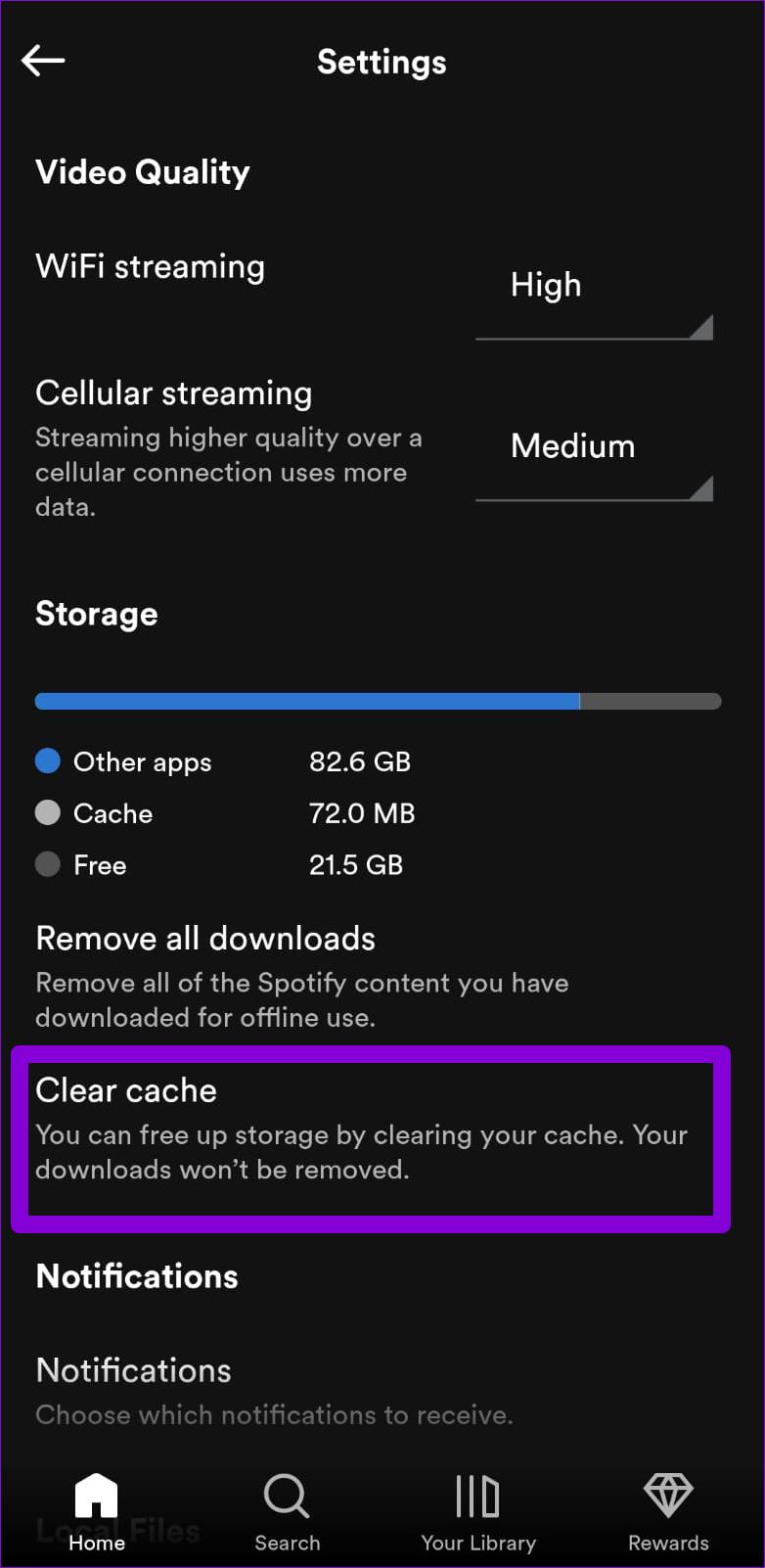
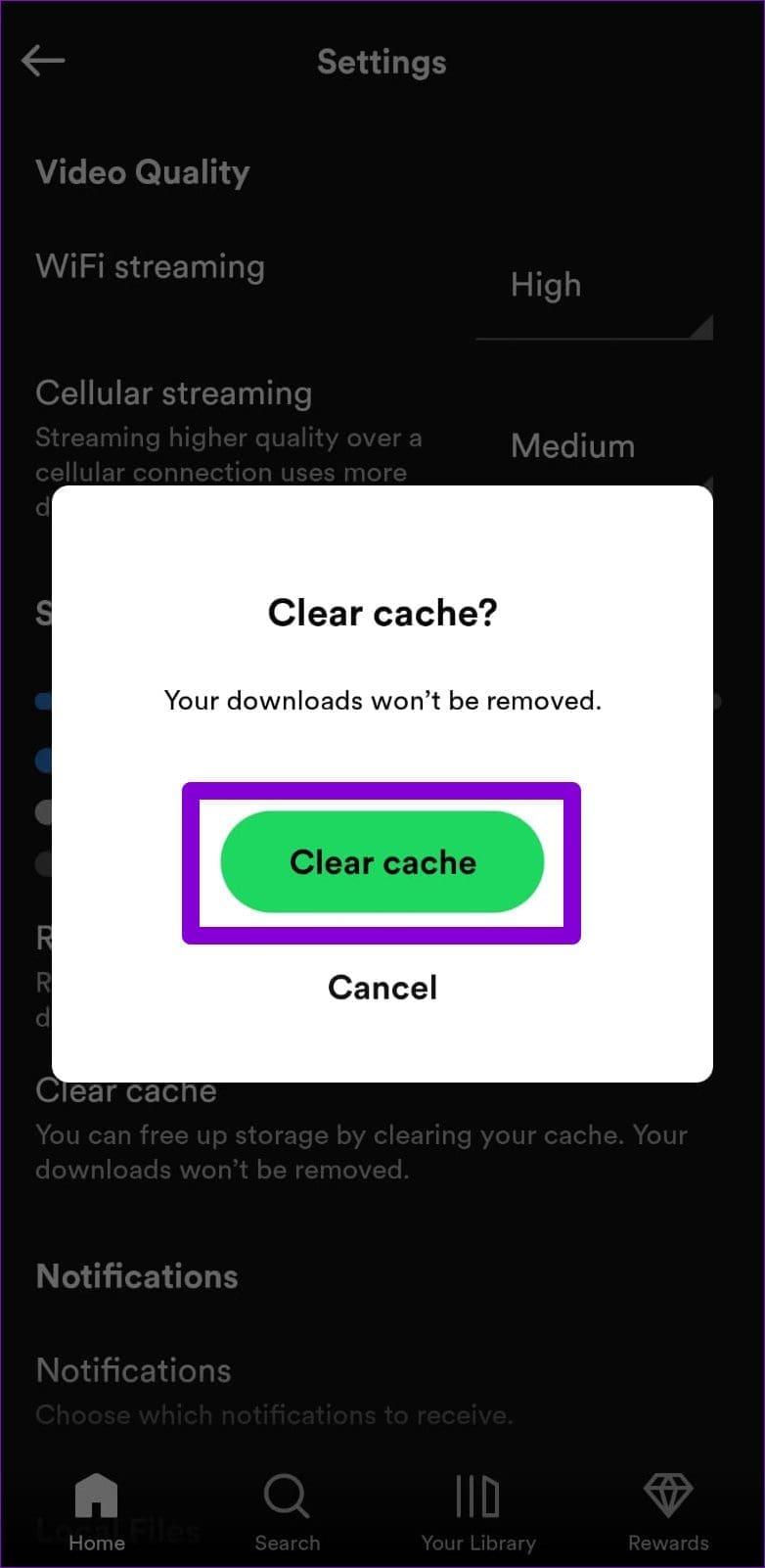
6. قم بتحديث تطبيق Spotify
يمكن أن تعمل تطبيقات مثل Spotify إذا كنت تستخدم إصدارًا قديمًا. ولهذا السبب، يعد تمكين التحديثات التلقائية لجميع تطبيقاتك على Android فكرة جيدة. وبدلاً من ذلك، يمكنك تحديث تطبيق Spotify يدويًا من متجر Play.
الخطوة 1: افتح متجر Google Play على هاتفك وابحث عن Spotify .
الخطوة 2: اضغط على زر التحديث لتثبيت التحديث المعلق.
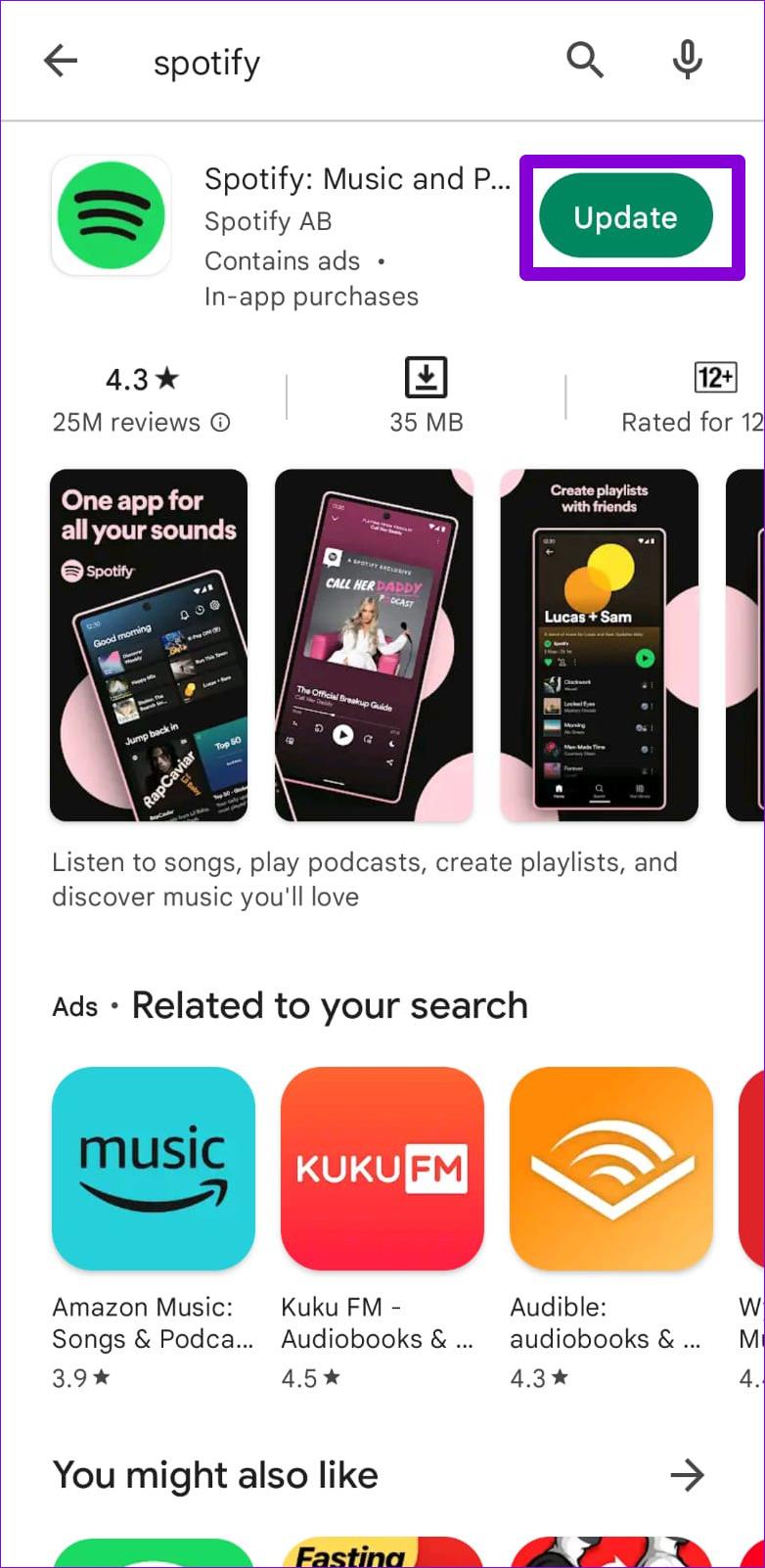
وبدلاً من ذلك، يمكنك أيضًا إلغاء تثبيت تطبيق Spotify وإعادة تثبيته. من المفترض أن يؤدي هذا إلى مسح أي بيانات تطبيق تالفة ربما كانت تمنع التطبيق من الاتصال بالإنترنت وتحديثه.
بعد ذلك، يجب ألا يزعجك الخطأ "لا يتوفر اتصال بالإنترنت".
دع الموسيقى تحركك
مثل هذه الأخطاء في Spotify يمكن أن تدمر تجربة الاستماع الخاصة بك وتبقيك مشغولاً طوال اليوم. نأمل أن تساعدك الحلول في حل المشكلة. اسمحوا لنا أن نعرف أي واحد يفعل الحيلة في التعليقات أدناه.
قصص فيسبوك يمكن أن تكون ممتعة جداً. إليك كيفية إنشاء قصة على جهازك الأندرويد أو الكمبيوتر.
تعلم كيفية تعطيل مقاطع الفيديو المزعجة التي تعمل تلقائيًا في متصفح جوجل كروم وموزيلا فايرفوكس من خلال هذا الشرح.
حل مشكلة عدم تشغيل جهاز Samsung Galaxy Tab A الذي علق على شاشة سوداء.
اقرأ الآن لتتعلم كيفية حذف الموسيقى ومقاطع الفيديو من أجهزة أمازون فاير وأجهزة فاير إتش دي لتحرير المساحة وتنظيف الفوضى أو تعزيز الأداء.
دليل يوضح حلولاً عن كيفية منع التطبيقات بصفة دائمة من البدء على جهازك الأندرويد.
هذا الدليل يوضح لك كيفية إعادة توجيه رسالة نصية من جهاز أندرويد باستخدام تطبيق Google Messaging.
كيفية تمكين أو تعطيل ميزات التحقق من الإملاء في نظام Android.
تتساءل عما إذا كان يمكنك استخدام الشاحن من جهاز آخر مع هاتفك أو جهازك اللوحي؟ يحتوي هذا المنشور المعلوماتي على بعض الإجابات لك.
عند كشف شركة سامسونج عن تشكيلة جديدة من الأجهزة اللوحية الرائدة، كان هناك الكثير من الأسباب التي جعلتنا متحمسين. لا تقدم أجهزة Galaxy Tab S9 وS9+ الترقية المتوقعة مقارنة بسلسلة Tab S8 فحسب، بل قدمت سامسونج أيضًا Galaxy Tab S9 Ultra.
هل تحب قراءة الكتب الإلكترونية على أجهزة أمازون كيندل فاير؟ تعلم كيفية إضافة ملاحظات وتظليل النص في كتاب على كيندل فاير.






